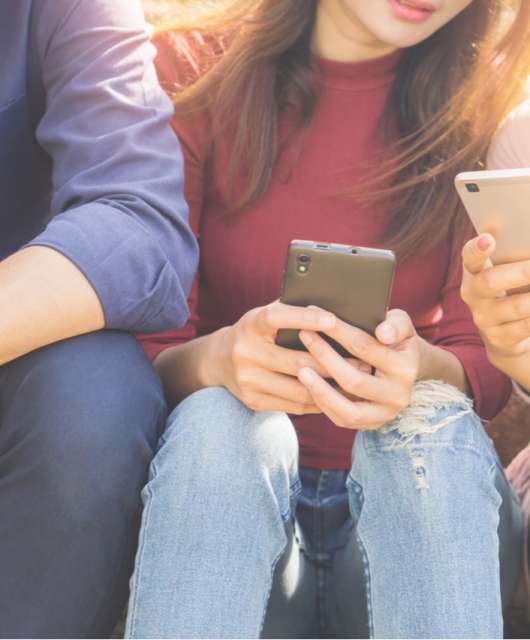Cambiare computer è un po’ come traslocare, ma con alcuni consigli pratici può essere meno traumatizzante. Scopri come!
Prima o poi, anche il fido computer fisso o MacBook Pro diventa troppo lento. Magari la batteria dura troppo poco o la porta HDMI smette di funzionare o semplicemente non è più abbastanza veloce per fare quello di cui hai bisogno (non sono esempi casuali, è quello che succedeva al mio vecchio portatile)… Ci siamo, è arrivato il momento di cambiare computer.
Ma soprattutto, è arrivato il momento di passare i file dal computer vecchio a quello nuovo, cercando di farlo in modo rapido, semplice e sicuro. È chiedere troppo? In realtà no, basta utilizzare il metodo giusto e armarsi di un po’ di pazienza, perché potrebbero essere necessarie alcune conoscenze informatiche intermedie.
In questo post vediamo i metodi per trasferire i file da un computer all’altro, i pro e i contro di ciascuno di essi e qualche consiglio aggiuntivo per le persone che hanno bisogno di un livello di sicurezza più alto. Buona lettura!
Il 62% delle persone preferisce usare un hard disk esterno per trasferire i file sul computer nuovo.
Metodi per trasferire i file tra computer
Ci sono molti modi per passare i file da un computer a un altro, vediamoli brevemente:
- Archiviazione cloud, come Google Drive
- Trasferimento tramite rete wifi
- Trasferimento con i programmi appositi di Windows o macOS
- Uso di un cavo per il trasferimento sicuro
- Hard disk esterno
Ognuno di questi metodi ha i suoi vantaggi e svantaggi, a seconda del tipo di computer che abbiamo, di quali e quanti file dobbiamo trasferire e delle nostre competenze tecniche.
Archiviazione cloud
Il 94% delle aziende utilizza lo spazio di archiviazione nel cloud per file e app di uso quotidiano, e anche per salvare i backup periodici. Se hai una copia sempre aggiornata dei tuoi file nel cloud, quando devi cambiare il computer, ti basterà scaricare le cartelle e i file che vuoi. Attenzione però: ricorda che in questo modo i programmi e le loro configurazioni non verranno migrati!
UTILE PER: professionisti in movimento, persone che usano molti dispositivi e aziende i cui dipendenti lavorano in remoto.
VANTAGGIO: archiviare i dati nel cloud ti permette di accedervi come e quando vuoi e mantenerli sincronizzati su più computer.
SVANTAGGIO: hai sempre bisogno di una connessione a internet per accedere ai file.
Trasferimento tramite LAN (rete locale)
Condividere i file in rete è un modo veloce (se hai una buona fibra) per migrare tutti i dati da un computer all’altro. I protocolli di rete come SMB 3.0 e SFTP sono sicuri e rapidi, ma soprattutto consentono un’attenta personalizzazione della procedura e dei risultati.
UTILE PER: famiglie e piccoli uffici con molti computer, stampanti, telefoni e così via.
VANTAGGIO: il trasferimento è rapido e sicuro, se imposti una rete sicura.
SVANTAGGIO: bisogna avere qualche conoscenza informatica in più. Inoltre, la condivisione in rete espone potenzialmente i file all’intercettazione e a violazioni informatiche. Sebbene, la possibilità sia molto bassa per una rete domestica o un piccolo ufficio, puoi sempre rendere più sicuro il passaggio usando la crittografia dei dati o un metodo di controllo dell’integrità dei dati trasmessi.
Ad esempio, supponiamo che tu abbia riunito tutti i file che vuoi migrare in una sola cartella. Ecco cosa devi fare per trasferirla da un computer a un altro connesso alla LAN di casa o dell’ufficio (i nomi delle impostazioni potrebbero variare a seconda del sistema operativo che usi):
Per condividere la cartella:
- Sul computer di origine, fai clic con il pulsante destro del mouse sulla cartella che vuoi condividere.
- Seleziona Proprietà.
- Vai alla scheda Condivisione e clicca su Condivisione avanzata.
- Seleziona la casella di controllo accanto a Condividi questa cartella e clicca su Permessi per configurare i permessi di accesso.
- Clicca su OK per confermare.
Per accedere alla cartella condivisa dal nuovo computer:
- Sul computer di destinazione, apri Esplora file.
- Digita \\nomecomputerdiorigine nella barra degli indirizzi, dove nomecomputerdiorigine è il nome del computer in cui hai creato la cartella condivisa.
- Dovresti vedere la cartella condivisa e poter copiare i file.
Trasferimento con le funzionalità di Windows o MAC
Se hai un Mac, puoi usare l’assistente alla migrazione per passare i file dal Mac precedente a quello nuovo. Assistente Migrazione si trova nella cartella Utility, in Applicazioni. Basta seguire le istruzioni per utilizzarlo.
Se invece hai Windows e usi una versione successiva alla release 8, ovvero Windows 10 o 11, purtroppo Microsoft ha eliminato Windows Easy Transfer, una delle funzionalità più comode per i suoi utenti, probabilmente perché così incentiva le persone ad acquistare un abbonamento a Microsoft OneDrive.
UTILE PER: persone che usano poco il computer e non sanno impostare una rete.
VANTAGGIO: L’assistente Migrazione del Mac è uno strumento pronto per l’uso.
SVANTAGGIO: i computer devono essere compatibili e soddisfare alcune caratteristiche tecniche specifiche.
Uso di un cavo sicuro (con software)
Questo metodo è stato inventato appositamente per evitare di condividere file in rete o tramite altri dispositivi, collegando direttamente un computer a un altro tramite le porte USB. Il cavo è accompagnato da un software specifico che scansiona i file, li codifica, li invia, li decodifica e li ricontrolla sul computer di destinazione.
UTILE PER: chi vuole un soluzione sicura e non vuole o non può usare una rete o il cloud.
VANTAGGIO: è un metodo molto sicuro.
SVANTAGGIO: i cavi possono essere costosi e il trasferimento è un po’ lento rispetto alla fibra ottica.
Uso di un hard disk esterno
È il metodo più classico e preferito dal 62% delle persone, secondo un recente sondaggio, perché è facile e sicuro.
UTILE PER: chi vuole avere un backup su supporto fisico e non ha moltissimi file da trasferire.
VANTAGGIO: consente di replicare i dati, magari impostando il backup incrementale e la crittografia, in modo da avere sempre un salvataggio sicuro.
SVANTAGGIO: può essere lento ed espone i dati a più vulnerabilità.
Nel complesso, ogni persona o piccola attività ha le sue esigenze specifiche e preferirà un metodo piuttosto che un altro. Oltre alle variabili che abbiamo menzionato finora, come prezzo, tempo, sicurezza, facilità e così via, ce n’è anche un’altra: la complessità dei dati da migrare.
Proposta: una soluzione ibrida
Se non hai le idee chiare, ti consigliamo di utilizzare una via di mezzo che combini i punti di forza di questi metodi, ovvero usarne più di uno, ma per funzioni diverse. Ad esempio, puoi usare un cavo con software apposito per i file che usi spesso e in più fare una copia completa del tuo computer su un hard disk esterno SSD, meglio se crittografato (quindi rapido e sicuro), per assicurarti di poter recuperare i dati in un secondo momento se dovessi accorgerti che ne mancano alcuni.
Oltre a questa semplice combinazione, potresti usare degli strumenti appositi per certi tipi di file, ad esempio per migrare le email e la configurazione del tuo programma di posta elettronica o per copiare tutte le foto e organizzarle in cartelle.
Cambiare computer è come rinascere; è un momento di pura magia in cui abbiamo la possibilità di ricominciare da zero e, finalmente, creare una struttura di cartelle e file razionale ed efficiente, e non basata sul caos e nomi incomprensibili.
Come non perdere dati durante la migrazione
Quasi tutti salviamo i file sul computer senza seguire uno schema logico preciso e con il passare degli anni il computer si riempie di cartelle, file duplicati, foto che non ci interessano più e così via. Il risultato finale è quasi sempre lo stesso: trovare le cose diventa più difficile.
Quando compriamo un computer nuovo, abbiamo finalmente la possibilità di ricominciare da zero, per cui è importante:
- Ripulire il computer da file vecchi, app inutilizzate e file temporanei.
- Organizzare i file con cartelle tematiche e altri schemi logici adatti alle tue necessità.
- Migrare i dati assicurandoti di seguire una struttura simile e che non ci siano perdite.
Questa è l’operazione più lunga e noiosa, ma è un investimento per il futuro: tra un anno, quando cercherai un file e lo troverai al primo colpo, non ti pentirai di aver dedicato un’oretta all’organizzazione dei file prima della migrazione.
E la sicurezza?
L’aspetto della sicurezza è sempre controverso, perché per la maggior parte delle persone che usa Windows o Mac vuole un buon equilibrio tra protezione e facilità di utilizzo. Se un metodo è molto sicuro ma difficile da applicare, le persone non lo useranno o interromperanno l’operazione alle prime difficoltà. Al contrario, se un metodo per passare i file tra computer è molto semplice ma poco sicuro, può convertirsi in una vulnerabilità grave ed esporre i dati a molti tipi di attacchi informatici.
In generale, agli utenti domestici o di piccole aziende, consigliamo di usare strumenti sicuri come le funzionalità dei sistemi operativi e di seguire questi passaggi di sicurezza:
-
- Fai una scansione antivirus completa del computer di origine.
- Se usi una rete locale (LAN), imposta una password sicura e non appoggiarti a reti aperte.
- Se usi un hard disk esterno, comprane uno nuovo oppure formattalo bene prima di usarlo.
- Una volta completata la migrazione dei file, fai un’altra scansione del nuovo computer.
BONUS: se vuoi rendere il tutto ancora più sicuro, usa una funzionalità integrata per la crittografia dei dati o un’app specifica per questa funzione, in modo che i dati siano illeggibili in caso di intercettazione.
Impostazioni e altre cose da tenere in conto per la migrazione
Quando compri un computer nuovo, non devi solo migrare i file, ma anche configurare il nuovo sistema e i programmi con le stesse impostazioni che usi da anni sul computer vecchio e che, probabilmente, hai configurato con pazienza e fatica.
Stiamo parlando, ad esempio, dei modelli e dizionari di Word ed Excel, delle impostazioni dei cataloghi di Lightroom e delle configurazioni specifiche dei software professionali.
Nella maggior parte dei casi, le nuove versioni dei software hanno uno strumento apposito per esportare le configurazioni e importare nel nuovo sistema, in modo da replicarle. Tuttavia, alcuni programmi potrebbero non funzionare correttamente perché fanno riferimento a voci del registro di sistema o a percorsi di file che non esistono più.
Per questo, è fondamentale fare un elenco dei file e dei programmi critici da questo punto di vista, e controllare che tutto funzioni correttamente sul nuovo computer prima di buttare quello vecchio.
E dopo la migrazione, cosa ne faccio del computer vecchio?
Anche questo è un aspetto di cui si parla poco, eppure è importante per vari motivi. Innanzitutto, quando smetti di usare un computer devi assolutamente formattarlo e cancellare ogni traccia dei file sull’hard disk interno. Per sicurezza, ti consigliamo di rimuoverlo e distruggerlo personalmente.
Se invece vuoi regalare o rivendere il computer, è meglio usare un’app specifica per eliminare definitivamente qualsiasi file dall’archiviazione interna.
Una volta risolta la questione della privacy dei tuoi dati, devi pensare a come buttare il computer, che ora è un rifiuto informatico e non può essere buttato nella spazzatura comune. Puoi portarlo a un centro per lo smaltimento rifiuti o darlo a qualcuno che possa utilizzarne qualche componente, come la ventola o la RAM, se il computer non è troppo vecchio.
Purtroppo, però, molti rifiuti elettronici non vengono smaltiti correttamente e finiscono nelle discariche a cielo aperto nei paesi in via di sviluppo, come abbiamo visto in questo post sul riciclaggio dei rifiuti elettronici.
Come vedi, passare da un computer a un altro è un processo un po’ lungo, ma se scegli il metodo giusto e segui i nostri consigli, sarà un’operazione indolore e potrai iniziare a usare il tuo nuovo computer senza perdere informazioni importanti e, soprattutto, senza appesantirlo fin dall’inizio con dati inutili, malware e configurazioni che non funzionano.
CONTINUA A LEGGERE: Intelligenza artificiale Meta, come proteggere i tuoi dati personali
Buona navigazione e buon passaggio dei file sul computer nuovo!